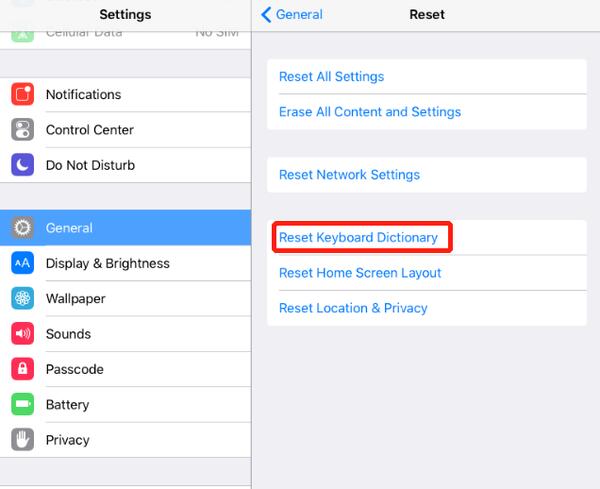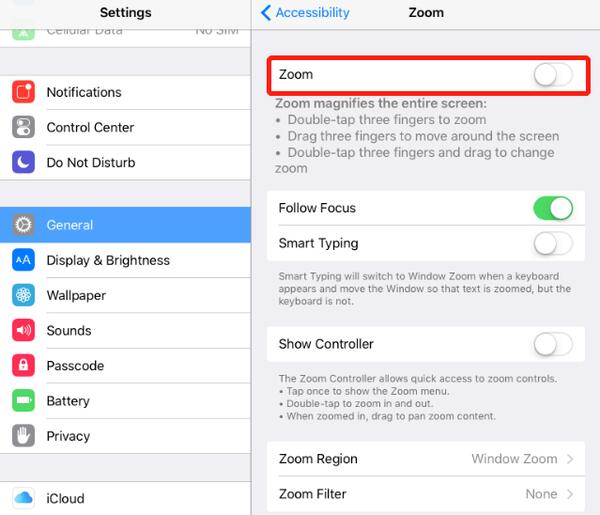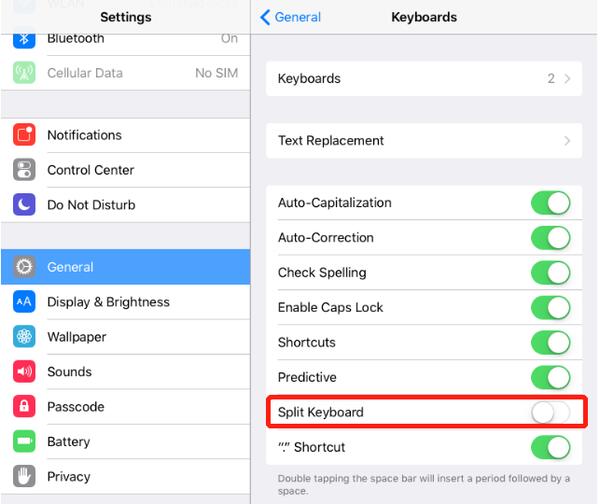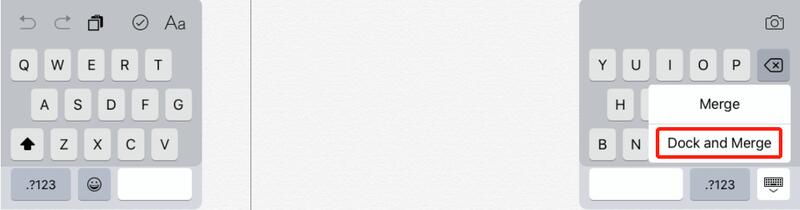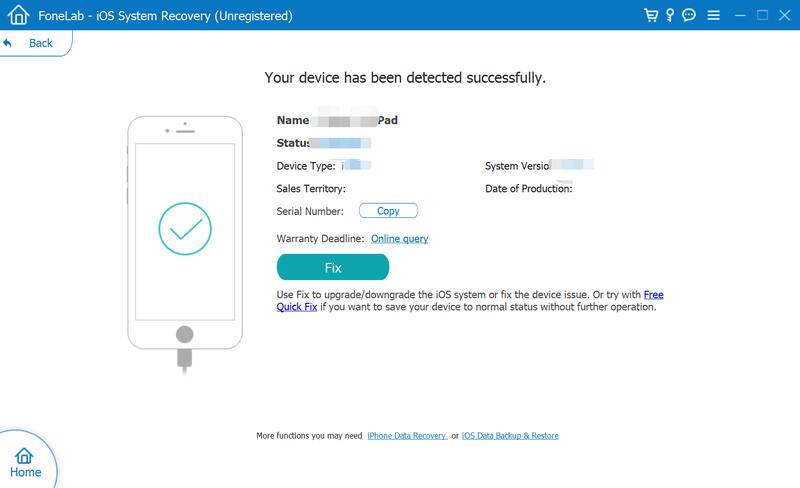Один из наиболее частых вопросов, который мы получаем от наших друзей и читателей по iPad, — это проблемы с их клавиатурами iPad. В частности, что делать, если клавиатура iPad разделена посередине, причем половина ее находится на левой стороне, а другая часть — на правой стороне экрана iPad. Как же вернуть все в единое целое, как должно быть? Для многих iFolks это очень неприятная проблема, которую они просто не могут придумать, как исправить!
Хорошая новость в том, что это относительно легко исправить. И есть несколько подходов, которые работают.
Итак, приступим!
СОДЕРЖАНИЕ
- Во-первых, познакомьтесь с кнопкой на клавиатуре
-
Исправления для клавиатуры iPad, разделенной пополам
- Разделенная клавиатура отображается посередине экрана?
- Перемещение и объединение разделенной клавиатуры
-
Кому нужна разделенная клавиатура на iPad?
- Разделение клавиатуры iPad
-
Переместите клавиатуру iPad в другое место
- Во-первых, отстыкуйте экранную клавиатуру iPad.
- Затем переместите экранную клавиатуру iPad.
- Вернуть клавиатуру в док
-
А как насчет айфонов? Какие есть варианты клавиатуры?
- Как использовать одноручную клавиатуру на iPhone
- Измените настройки клавиатуры по умолчанию
- Похожие сообщения:
Во-первых, познакомьтесь с кнопкой на клавиатуре
Кнопка клавиатуры — это клавиша в правом нижнем углу (значок выглядит как небольшая клавиатура из точек и линий)
Исправления для клавиатуры iPad, разделенной пополам
- Соедините оба конца пальцами и перетащите две клавиатуры друг к другу.
- Удерживая кнопку клавиатуры в течение секунды или двух, выберите «Объединить».
- Положите два пальца на клавишу пробела и сведите пальцы вместе.
- Визит Настройки> Общие> Клавиатуры> Разделенная клавиатура> Отключить
- Отключение этого параметра предотвращает повторение этого конкретного
- Отключение этого параметра предотвращает повторение этого конкретного
Разделенная клавиатура отображается посередине экрана?
Иногда разделенная клавиатура находится не в своей обычной нижней части экрана, а скорее где-то посередине или вверху экрана. Чтобы вернуть экран в нижнюю часть экрана, нажмите и удерживайте значок клавиатуры и перетащите клавиатуру вниз в ее обычную док-станцию (или в любое другое место, которое вы предпочитаете).
Перемещение и объединение разделенной клавиатуры
- Чтобы объединить разделенную клавиатуру и переместить ее обратно в нижнюю часть экрана, коснитесь и удерживайте значок клавиатуры, пока не увидите всплывающее меню, затем коснитесь «Док» и «Объединить».
Кому нужна разделенная клавиатура на iPad?
Вы не поверите, но многим нравится разделенная клавиатура iPad! В ландшафтном режиме разделенная клавиатура делает доступ ко всем клавишам удобным и легким с помощью больших пальцев! Так что печатайте большими пальцами!
Разделение клавиатуры iPad
- Откройте любое приложение, например электронную почту или заметки, и коснитесь текстового поля.
- Нажмите и удерживайте значок клавиатуры в правом нижнем углу клавиатуры.
- Нажимайте, пока не увидите всплывающее меню, и нажмите «Разделить».
- Разделенная клавиатура недоступна на 12,9-дюймовых моделях iPad Pro.
- Разделенная клавиатура недоступна на 12,9-дюймовых моделях iPad Pro.
Переместите клавиатуру iPad в другое место
Многие люди не знают этого трюка: вы можете отстыковать клавиатуру iPad от нижней части экрана и переместить ее в другую часть экрана!
Во-первых, отстыкуйте экранную клавиатуру iPad.
- Нажмите и удерживайте значок клавиатуры в правом нижнем углу.
- Нажимайте, пока не увидите всплывающее меню, затем коснитесь «Отстыковать».
Затем переместите экранную клавиатуру iPad.
- Нажмите и удерживайте значок клавиатуры и перетащите клавиатуру в желаемое место на экране.
- Легким прикосновением и немедленно переместитесь на новое место
Чтобы это сработало, вам нужно только слегка коснуться и удерживать значок клавиатуры, а затем сразу переместить его. Вы не должны видеть всплывающее меню Dock / Undock, Merge / Split. Если вы видите это всплывающее меню, попробуйте слегка прикоснуться к нему и быстро перейти в новое положение.
Вернуть клавиатуру в док
- Чтобы переместить всю клавиатуру обратно в нижнюю часть экрана, нажмите и удерживайте значок клавиатуры и коснитесь Dock.
- Чтобы объединить разделенную клавиатуру и переместить ее обратно в нижнюю часть экрана, коснитесь и удерживайте значок клавиатуры, проведите пальцем вверх по всплывающему меню и коснитесь Dock and Merge.
А как насчет айфонов? Какие есть варианты клавиатуры?
В настоящее время iPhone не поддерживает разделение клавиатуры, и вы также не можете перемещать клавиатуру на экране. Однако, если вы используете iOS 11 и выше, есть возможность использовать клавиатуру для одной руки, как для левой, так и для правой руки. Клавиатуры для работы одной рукой упрощают набор текста на iPhone, используя всего лишь один набор пальцев! К сожалению, одноручные клавиатуры еще не доступны на iPhone 5 или ниже, моделях SE, всех iPad или iPod Touch.
Как использовать одноручную клавиатуру на iPhone
- Откройте приложение, в котором есть текстовый ввод
- Нажмите и удерживайте значок глобуса или смайлика на клавиатуре.
- Коснитесь левого или правого значка одноручной клавиатуры, чтобы изменить
-
Чтобы вернуться к настройкам клавиатуры по умолчанию:
- Нажмите белую стрелку рядом с клавиатурой
- Или нажмите глобус или смайлик и выберите центральную клавиатуру
Измените настройки клавиатуры по умолчанию
Вы также можете включить набор текста одной рукой из Настройки> Общие> Клавиатуры> Одноручная клавиатура.
Элизабет Джонс(Продюсер контента)
На протяжении большей части своей профессиональной жизни Аманда Элизабет (сокращенно Лиз) обучала самых разных людей тому, как использовать СМИ как инструмент для рассказа их собственных уникальных историй. Она кое-что знает об обучении других и создании практических руководств!
Среди ее клиентов Edutopia, Видеоцентр Scribe, Институт Третьего Пути, Кронштейн, Художественный музей Филадельфии, и Альянс Big Picture.
Элизабет получила степень магистра изящных искусств в области создания медиа в Университете Темпл, где она также преподавала в качестве дополнительного преподавателя на их факультете кино и медиаискусства.
Эргономичная «разломленная» клавиатура в iPad-версии iOS 5 стала, наверное, одним из самых симпатичных нововведений в новой прошивке. К сожалению, под лампой темнее всего, и поэтому множество пользователей рискует упустить несколько полезных мелочей заложенных в реализацию Split Keyboard. Попробуем оперативно исправить это упущение:
Разломать экранную клавиатуру iPad на две виртуальные половинки можно двумя способами. Вариант первый целиком и полностью зиждется на возможностях Multitouch — упритесь кончиками пальцев в центр клавиатуры и разведите пальцы в противоположные стороны (свести оба фрагмента в одно целое можно обратным жестом).
Способ номер два упрятан в клавише «Клавиатура», которая в исходном состоянии просматривается в правом нижнем углу экрана — коснитесь ее пальцем на секунду-полторы, и во всплывающем списке появится полный набор доступных опций в количестве двух штук — «Открепить» (об этом чуть ниже) и «Разделить» (то, что нужно):
На этом возможности «клавиатурной» клавиши не исчерпываются — зажав ее кончиком пальца, можно двигать открепленную клавиатуру вверх-вниз по экрану. Этот же замысловатый жест распространяется на раздельное состояние и позволяет легко и непринужденно справиться со странной привычкой iOS 5 упрямо размещать клавиатурные половинки где-то посередине экрана.
Источник
Как включить плавающую и разделенную клавиатуру на iPad
Вы когда-нибудь испытывали разочарование по поводу использования вашего iPad для ввода длинного текста? Вполне понятно. Потому что клавиатура iOS занимает почти половину экрана. Конечно, если вы подключили беспроводную клавиатуру или клавиатуру Bluetooth, вы не столкнетесь с трудностями при наборе текста на iPad.
Благодаря iPadOS вы получите плавающую клавиатуру на своем iPad и можете свободно перемещать ее в любом месте на экране.
Как включить плавающую клавиатуру на iPad
Несмотря на то, что iPad нельзя рассматривать как полноценную замену вашему ноутбуку или настольному компьютеру, безусловно, в iPad OS есть множество функций, позволяющих улучшить многозадачность iPad. А плавающая клавиатура — это лишь одна из тех интересных функций, которая позволяет печатать на iPad намного быстрее, чем раньше.
Существует два разных способа запуска плавающей клавиатуры на iPad. Давайте посмотрим решения для включения или включения плавающей клавиатуры на вашем iPad.
Способ 1:
Для начала вам нужно вывести клавиатуру на iPad. Вы можете использовать любое приложение для этого, и мы использовали почтовое приложение.
Вы можете перемещаться по этой плавающей клавиатуре на экране iPad в любое место. Просто нажмите на небольшую панель, расположенную в нижней части клавиатуры, и переместите ее туда, куда вы хотите. Вы можете вернуть плавающую клавиатуру к исходному размеру. Просто «разожмите» клавиатуру iPad наружу, чтобы вернуть клавиатуру по умолчанию.
Способ 2:
Существует другой способ сделать это. Предположим, что вы снова запустили приложение и вывели на экран клавиатуру iPad по умолчанию. Теперь следуйте инструкциям ниже:
Еще одна полезная вещь: iOS сохранит включенный режим клавиатуры и ориентацию, даже если вы переключаетесь на другое приложение.
Как использовать разделенную клавиатуру на iPad
Если вы чувствуете, что плавающая клавиатура слишком мала или неудобна для вас, вы можете попробовать Split Keyboard на iPad. Опять же, давайте использовать приложение «Почта» только для демонстрации, и вы можете сослаться на тот же снимок экрана выше, что и для меню «Клавиатура».
С разделенным экраном, вы не можете перемещать клавиатуру куда-либо, как вы можете сделать с плавающей клавиатурой.
Как восстановить клавиатуру на iPad
Вы можете восстановить клавиатуру до ее первоначального размера с помощью нескольких нажатий. Следуйте инструкциям здесь, чтобы объединить разделенные клавиатуры на iPadOS.
Плавающая клавиатура — это действительно отличная фича новой iPadOS, которая определенно поможет пользователям повысить скорость набора текста. Это определенно намного лучше и удобнее, чем разделенная клавиатура на iPad. До сих пор iPad больше использовали в качестве развлекательного устройства. Выпуская специализированную ОС для iPad со множеством функций многозадачности, кажется, что Apple планирует вывести iPad на новый уровень, чтобы его можно было использовать в качестве альтернативы для ноутбуков или MacBook.
Источник
Раздвоилась клавиатура на ipad как вернуть
Доброго времени! Использовать клавиатуру (пусть даже виртуальную) — дело не хитрое. Знай, жми себе на экран и пиши сообщения, заметки, смс, стихи, романы… Ну или что там Вы хотели бы напечатать. Однако, иногда в процессе работы могут возникать определенные трудности или проблемы (называйте их как хотите), которые вот прям мешают полноценно использовать телефон или планшет!:(
И хотя на устройствах от компании Apple эти самые неприятности случаются достаточно редко, от них все равно никто не застрахован. А так как это может произойти в самый неподходящий момент, лучше быть подготовленным. Поэтому, сегодня мы рассмотрим самые распространенные вопросы, касающиеся виртуальной клавиатуры на наших с Вами любимых гаджетах.
Общие вопросы и неисправности
Пропала клавиатура на iPhone (ну или на iPad)
Причиной не появления клавиатуры может стать, как не очень корректная перепрошивка устройства, так и использование каких-либо твиков (если установлен джейлбрейк).
Вариантов исправить это недоразумение несколько:
Не работает клавиатура
Важно разобраться – дисплей не обрабатывает нажатия или просто не функционирует функция ввода текста. Для этого запустите любое приложение и попробуйте «потыкать» экран.
В зависимости от результата делаем следующие действия:
Функциональные особенности
Разделилась клавиатура на iPad
Функция разделения клавиатуры появилась на iPad достаточно давно, сделано это, конечно же, для нашего с Вами удобства. Возможность печать двумя руками одновременно, держа устройство «на весу» — это действительно круто. Однако не все знают, как вернуть все обратно.
Для объединения достаточно провести двумя пальцами так, как это показано на рисунке. Своим жестом вы соединяете две части в одну. Все!
Как поменять клавиатуру?
С появлением iOS 8 разработчикам предоставилась возможность написать свои приложения для ввода информации на iPhone и iPad. Чем они, конечно же, не преминули воспользоваться. В App Store (в любом — официальном или нет) представлено достаточное большое количество разнообразных клавиатур, в том числе с функцией Swype.
Из самых распространенных можно отметить:
Обе знают русский язык и поддерживают способ ввода текста не отрывая пальца от экрана. А что еще нужно?
Установить альтернативную клавиатуру достаточно просто – скачиваете приложение, а потом идете в основные настройки – клавиатура. И здесь ставите ту, которая Вам необходима.
Смена раскладки
За это действие отвечает значок «глобуса» на клавиатуре. Короткое нажатие и язык ввода изменен. Но, как всегда, бывает так, что этот самый значок отсутствует.
Это означает, что у Вас установлен только один язык для печати текста. Добавить различные языки можно перейдя в настройки – основные – клавиатура.

Вот пожалуй и все вопросы, касающиеся экранного способа ввода информации на iPad и iPhone. Если это не так и автор что-то забыл – смело спрашивайте в комментариях.
Как восстановить нормальную клавиатуру на айпаде?
Восстановить нормальный вид клавиатуры очень просто. Просто нужно знать, как это сделать.
Если на айпаде клавиатура разъехались по сторонам и уменьшилась (вот так, как указано на фото), то вернуть нормальную клавиатуру можно двумя простыми способами.
Способ 1. Нажмите и удерживайте крайнюю нижнюю клавишу, на которой нарисована клавиатура, до тех пор (1-3 сек.), пока не появится окошко с надписью «объединить и закрепить». Не отрывая пальца от экрана, проведите им до этой надписи. Клавиатура объединится и примет обычный вид.
Способ 2. Расставьте пальцы, захватите ими раздвоившуюся клавиатуру и сведите её пальцами вместе.
Раздвоилась клавиатура на ipad как вернуть
Эргономичная «разломленная» клавиатура в iPad-версии iOS 5 стала, наверное, одним из самых симпатичных нововведений в новой прошивке. К сожалению, под лампой темнее всего, и поэтому множество пользователей рискует упустить несколько полезных мелочей заложенных в реализацию Split Keyboard. Попробуем оперативно исправить это упущение:
Разломать экранную клавиатуру iPad на две виртуальные половинки можно двумя способами. Вариант первый целиком и полностью зиждется на возможностях Multitouch — упритесь кончиками пальцев в центр клавиатуры и разведите пальцы в противоположные стороны (свести оба фрагмента в одно целое можно обратным жестом).
Способ номер два упрятан в клавише «Клавиатура», которая в исходном состоянии просматривается в правом нижнем углу экрана — коснитесь ее пальцем на секунду-полторы, и во всплывающем списке появится полный набор доступных опций в количестве двух штук — «Открепить» (об этом чуть ниже) и «Разделить» (то, что нужно):
На этом возможности «клавиатурной» клавиши не исчерпываются — зажав ее кончиком пальца, можно двигать открепленную клавиатуру вверх-вниз по экрану. Этот же замысловатый жест распространяется на раздельное состояние и позволяет легко и непринужденно справиться со странной привычкой iOS 5 упрямо размещать клавиатурные половинки где-то посередине экрана.
Источник
На айпаде клавиатура разделилась как убрать?
Что делать если на айпаде разделилась клавиатура?
Чтобы включить или выключить разделенную клавиатуру, перейдите в меню «Настройки» > «Основные» > «Клавиатура» > «Разделенная клавиатура».
…
Объединение разделенной клавиатуры
Как убрать плавающую клавиатуру на айпаде?
Как уменьшить клавиатуру iPad
Как убрать двойной экран на iPad?
Как убрать плавающую клавиатуру?
Чтобы включить новую функцию, нужно открыть клавиатуру, нажать на иконку G, а затем на кнопку с тремя точками. После этого останется выбрать соответствующую опцию. Чтобы отключить её, достаточно перетащить клавиатуру к нижнему краю экрана.
Как изменить вид клавиатуры на iPad?
Переключение на другую клавиатуру
Как убрать клавиатуру с экрана планшета?
Для перемещения курсора при наборе текста достаточно просто легко нажать пальцем в нужном месте активного поля ввода. Чтобы убрать экранную клавиатуру нажмите кнопку «Назад» на передней панели Android устройства.
Как убрать клавиатуру с середины экрана на ipad?
Что делать если не работает клавиатура на планшете?
Что делать, если не открывается клавиатура на Андроид
Как убрать два окна в сафари?
Чтобы отключить режим «Split View», коснитесь и зажмите кнопку «Новая вкладка» в правом нижнем углу любого из окон браузера. Затем коснитесь «Объединить все вкладки», чтобы открыть обе вкладки на одном окне, или коснитесь «Закрыть вкладки», чтобы закрыть одно окно и расширить на весь экран второе.
Как отключить двойной экран на планшете?
Выключается «разделенный экран» в Android 7.0 Nougat точно таким же «длинным» нажатием на кнопку «Последние запущенные приложения». После чего значок кнопки снова поменяется, а на экране смартфона или планшета верхнее (или левое приложение, если в альбомном режиме просмотра) переключится в полноэкранный режим.
Как выйти из режима Split View?
Чтобы разделить экран между двумя программами поровну, перетащите разделитель программ к центру экрана. Чтобы включить режим Split View в режиме Slide Over, смахните вниз от верхней части программы. Чтобы выйти из режима Split View, перетащите разделитель над программой, которую нужно закрыть.
Как убрать всплывающую клавиатуру на телефоне?
На Андроид убрать клавиатуру с экрана просто: достаточно нажать кнопку «Назад» или использовать стрелку вниз в верхней части поля для ввода текста. Но в некоторых случаях после этого действия вы не можете не открыть ее снова. Это случается из-за сбоев приложения, которое обеспечивает ввод.
Как удалить клавиатуру с экрана андроид?
В Андроид предусмотрен способ скрытия клавиатуры нажатием кнопки «Back» или же в некоторых софт-клавиатурах предусмотрена кнопка скрытия клавиатуры.
Как сделать так чтобы клавиатура была на экране?
Нажмите кнопку Пуск и выберите параметры > Специальные возможности > клавиатуры, а затем включите переключатель в разделе использовать экранную клавиатуру. На экране появится клавиатура, которую можно использовать для перемещения по экрану и ввода текста. Клавиатура останется на экране, пока не будет закрыта.
Источник
Проблемы с клавиатурой на iOS-устройствах и пути их решения
Доброго времени! Использовать клавиатуру (пусть даже виртуальную) — дело не хитрое. Знай, жми себе на экран и пиши сообщения, заметки, смс, стихи, романы… Ну или что там Вы хотели бы напечатать. Однако, иногда в процессе работы могут возникать определенные трудности или проблемы (называйте их как хотите), которые вот прям мешают полноценно использовать телефон или планшет!:(
И хотя на устройствах от компании Apple эти самые неприятности случаются достаточно редко, от них все равно никто не застрахован. А так как это может произойти в самый неподходящий момент, лучше быть подготовленным. Поэтому, сегодня мы рассмотрим самые распространенные вопросы, касающиеся виртуальной клавиатуры на наших с Вами любимых гаджетах.
Общие вопросы и неисправности
Пропала клавиатура на iPhone (ну или на iPad)
Причиной не появления клавиатуры может стать, как не очень корректная перепрошивка устройства, так и использование каких-либо твиков (если установлен джейлбрейк).
Вариантов исправить это недоразумение несколько:
Не работает клавиатура
Важно разобраться – дисплей не обрабатывает нажатия или просто не функционирует функция ввода текста. Для этого запустите любое приложение и попробуйте «потыкать» экран.
В зависимости от результата делаем следующие действия:
Функциональные особенности
Разделилась клавиатура на iPad
Функция разделения клавиатуры появилась на iPad достаточно давно, сделано это, конечно же, для нашего с Вами удобства. Возможность печать двумя руками одновременно, держа устройство «на весу» — это действительно круто. Однако не все знают, как вернуть все обратно.
Для объединения достаточно провести двумя пальцами так, как это показано на рисунке. Своим жестом вы соединяете две части в одну. Все!
Как поменять клавиатуру?
С появлением iOS 8 разработчикам предоставилась возможность написать свои приложения для ввода информации на iPhone и iPad. Чем они, конечно же, не преминули воспользоваться. В App Store (в любом — официальном или нет) представлено достаточное большое количество разнообразных клавиатур, в том числе с функцией Swype.
Из самых распространенных можно отметить:

Обе знают русский язык и поддерживают способ ввода текста не отрывая пальца от экрана. А что еще нужно?
Установить альтернативную клавиатуру достаточно просто – скачиваете приложение, а потом идете в основные настройки – клавиатура. И здесь ставите ту, которая Вам необходима.
Смена раскладки
За это действие отвечает значок «глобуса» на клавиатуре. Короткое нажатие и язык ввода изменен. Но, как всегда, бывает так, что этот самый значок отсутствует.
Это означает, что у Вас установлен только один язык для печати текста. Добавить различные языки можно перейдя в настройки – основные – клавиатура.

Вот пожалуй и все вопросы, касающиеся экранного способа ввода информации на iPad и iPhone. Если это не так и автор что-то забыл – смело спрашивайте в комментариях.
Источник
How to Create the iPad Split Keyboard
Easier typing is just a few seconds away
Updated on January 18, 2022
What to Know
- Tap and hold the Keyboard key > select Undock or Split.
- Or, place your fingers or thumbs in the middle of the keyboard and move them to either side of the screen.
- To undo, hold down the Keyboard key and select Dock and Merge, or push the keyboard together with fingers.
This article explains how to an iPad’s keyboard. The ability to split an iPad’s keyboard is one of the iPhone’s many hidden tricks that most people don’t know about.
How to Split a Keyboard on iPad
You can split the iPad keyboard in two different ways. The first method uses the keyboard; the second uses your fingers and the screen.
Split a Keyboard Using the Keyboard Keys
The Keyboard key in the lower right corner of the on-screen keyboard normally makes the keyboard disappear. But if you hold your finger down on it, a menu pops up. This menu will let you «undock the keyboard,» which puts it in the middle of the screen, or simply split the keyboard in two.
Pull the Keyboard Apart Using Your Fingers and the Screen
There’s a quicker way of splitting the keyboard. You can actually pull it apart with your fingers. Do this by placing your fingers or thumbs in the middle of the keyboard and then moving them to either side of the screen to virtually pull the keyboard apart.
The addition of the Virtual Touchpad to the keyboard in iOS 9 makes this a little trickier. If you engage the virtual touchpad, the iPad won’t recognize the gesture to split the keyboard. It’s worth the update to the current iOS if you use this feature a lot.
If you are having trouble pulling the keyboard apart, you can try placing the iPad flat on the table and using the zoom out gesture on the keyboard. This is accomplished by placing your fingers together and then moving them apart. If you do this with your hand positioned so that your fingers will move horizontally across the keyboard when you make the gesture, it will engage the split keyboard mode. And because you are doing it with one hand, it can be easier for the iPad to recognize.
The Hidden Keys on the Split Keyboard
Apple is known for the little things which put the finishing touch on a product or feature, and it’s no different with the split keyboard. There are actually hidden keys you can use when you have the keyboard in split mode.
The first row of keys on the right keyboard half can be accessed on the left keyboard by typing in the place the keys would have been if the keyboard continued without the split. So you can type a Y by tapping your finger just to the right of the T and you can type an H by tapping just to the right of the G. This works on the other side as well, allowing you to type a T by tapping to the left of the Y.
So if you are accustomed to reaching these keys with a bigger stretch while thumb-typing, you should still be able to do so on the split keyboard.
How to Fix a Split Keyboard on iPad
Once you are done with the split keyboard, you can «unsplit» the keyboard the same way you split it up.
Method 1
- Hold down the keyboard key to pop up the menu.
- Select Dock and Merge to combine the keyboard and move it to the bottom of the screen.
- Alternatively, select Merge to combine the keyboard but keep it in the middle of the screen.
Method 2
Push the keyboard together with your fingers on the screen. This actually works a bit smoother than pulling them apart. Simply place your index fingers down at the middle edges of each keyboard half and move your fingers together.
Thanks for letting us know!
Get the Latest Tech News Delivered Every Day
Subscribe
How to Create the iPad Split Keyboard
Easier typing is just a few seconds away
Updated on January 18, 2022
What to Know
- Tap and hold the Keyboard key > select Undock or Split.
- Or, place your fingers or thumbs in the middle of the keyboard and move them to either side of the screen.
- To undo, hold down the Keyboard key and select Dock and Merge, or push the keyboard together with fingers.
This article explains how to an iPad’s keyboard. The ability to split an iPad’s keyboard is one of the iPhone’s many hidden tricks that most people don’t know about.
How to Split a Keyboard on iPad
You can split the iPad keyboard in two different ways. The first method uses the keyboard; the second uses your fingers and the screen.
Split a Keyboard Using the Keyboard Keys
The Keyboard key in the lower right corner of the on-screen keyboard normally makes the keyboard disappear. But if you hold your finger down on it, a menu pops up. This menu will let you «undock the keyboard,» which puts it in the middle of the screen, or simply split the keyboard in two.
Pull the Keyboard Apart Using Your Fingers and the Screen
There’s a quicker way of splitting the keyboard. You can actually pull it apart with your fingers. Do this by placing your fingers or thumbs in the middle of the keyboard and then moving them to either side of the screen to virtually pull the keyboard apart.
The addition of the Virtual Touchpad to the keyboard in iOS 9 makes this a little trickier. If you engage the virtual touchpad, the iPad won’t recognize the gesture to split the keyboard. It’s worth the update to the current iOS if you use this feature a lot.
If you are having trouble pulling the keyboard apart, you can try placing the iPad flat on the table and using the zoom out gesture on the keyboard. This is accomplished by placing your fingers together and then moving them apart. If you do this with your hand positioned so that your fingers will move horizontally across the keyboard when you make the gesture, it will engage the split keyboard mode. And because you are doing it with one hand, it can be easier for the iPad to recognize.
The Hidden Keys on the Split Keyboard
Apple is known for the little things which put the finishing touch on a product or feature, and it’s no different with the split keyboard. There are actually hidden keys you can use when you have the keyboard in split mode.
The first row of keys on the right keyboard half can be accessed on the left keyboard by typing in the place the keys would have been if the keyboard continued without the split. So you can type a Y by tapping your finger just to the right of the T and you can type an H by tapping just to the right of the G. This works on the other side as well, allowing you to type a T by tapping to the left of the Y.
So if you are accustomed to reaching these keys with a bigger stretch while thumb-typing, you should still be able to do so on the split keyboard.
How to Fix a Split Keyboard on iPad
Once you are done with the split keyboard, you can «unsplit» the keyboard the same way you split it up.
Method 1
- Hold down the keyboard key to pop up the menu.
- Select Dock and Merge to combine the keyboard and move it to the bottom of the screen.
- Alternatively, select Merge to combine the keyboard but keep it in the middle of the screen.
Method 2
Push the keyboard together with your fingers on the screen. This actually works a bit smoother than pulling them apart. Simply place your index fingers down at the middle edges of each keyboard half and move your fingers together.
Thanks for letting us know!
Get the Latest Tech News Delivered Every Day
Subscribe
На чтение 17 мин. Просмотров 121 Опубликовано 18.08.2021
Содержание
- Клавиатура на айпаде разделилась что делать
- Исправить iPad клавиатура заморожена или лаг
- Клавиатура iPad разделена на две части
- Виртуальная клавиатура iPad невидима
- 6 скрытых клавиш
- Двойной пробел
- Если клавиатура ipad маленького размера или разделена пополам
- Как включить плавающую клавиатуру на ipad
- Как восстановить клавиатуру на ipad
- Как использовать разделенную клавиатуру на ipad
- Как объединить
- Как печатать с помощью quickpath typing
- Как подобрать оптимальное положение
- Как поменять клавиатуру?
- Как работает замена текста
- Как разделить
- Недостатки виртуальной клавиатуры по сравнению с физической
- Перемещение и разделение символьной панели
- Пропала клавиатура на iphone (ну или на ipad)
- Создание пары между magic keyboard и ipad
- Способ 1:
- Способ 2:
- Убираем вниз экрана
- Часть 3. окончательное решение для исправления клавиатуры ipad не работает
Клавиатура на айпаде разделилась что делать
Эргономичная «разломленная» клавиатура в iPad-версии iOS 5 стала, наверное, одним из самых симпатичных нововведений в новой прошивке. К сожалению, под лампой темнее всего, и поэтому множество пользователей рискует упустить несколько полезных мелочей заложенных в реализацию Split Keyboard. Попробуем оперативно исправить это упущение:
Разломать экранную клавиатуру iPad на две виртуальные половинки можно двумя способами. Вариант первый целиком и полностью зиждется на возможностях Multitouch — упритесь кончиками пальцев в центр клавиатуры и разведите пальцы в противоположные стороны (свести оба фрагмента в одно целое можно обратным жестом).
Способ номер два упрятан в клавише «Клавиатура», которая в исходном состоянии просматривается в правом нижнем углу экрана — коснитесь ее пальцем на секунду-полторы, и во всплывающем списке появится полный набор доступных опций в количестве двух штук — «Открепить» (об этом чуть ниже) и «Разделить» (то, что нужно):
На этом возможности «клавиатурной» клавиши не исчерпываются — зажав ее кончиком пальца, можно двигать открепленную клавиатуру вверх-вниз по экрану. Этот же замысловатый жест распространяется на раздельное состояние и позволяет легко и непринужденно справиться со странной привычкой iOS 5 упрямо размещать клавиатурные половинки где-то посередине экрана.
Для удобства пользования клавиатуру на iPad можно разделить и перемещать ее вверх и вниз по экрану.
Исправить iPad клавиатура заморожена или лаг
Иногда вы можете обнаружить, что виртуальная клавиатура не справляется с вашей скоростью печати, что означает, что ваша клавиатура отстает, или иногда ваша клавиатура зависает и не отражает вашу печать. Вот исправления этой проблемы.
2.1 Сброс словаря клавиатуры
2.2 Удаление приложения
Если вы обнаружите, что виртуальная клавиатура iPad не работает должным образом с одним приложением, вы можете удалить это приложение и заново установить его, чтобы проверить, была ли устранена проблема.
2.3 Выключить зум
2.4 Отключить iCloud Drive
Иногда проблема с клавиатурой iPad, которая не работает должным образом, может быть вызвана iCloud Drive.
Перейдите в «Настройки», нажмите на свой Apple ID и перейдите в iCloud, чтобы выключить iCloud Drive.
Клавиатура iPad разделена на две части
Если ваша виртуальная клавиатура разделена на две части и вы хотите вернуть ее к нормальной работе, вы можете изменить настройки клавиатуры, как показано ниже.
Кроме того, вы также можете отключить разделенную клавиатуру, коснувшись значка клавиатуры и коснувшись «Dock & Merge».
Виртуальная клавиатура iPad невидима
Программный сбой может защитить виртуальную клавиатуру вашего iPad от видимого. Чтобы устранить эту проблему с клавиатурой iPad, вы можете попробовать решения, приведенные ниже.
4.1 Жесткий сброс iPad
Это наиболее часто используемый метод, когда у нас небольшие проблемы с нашими устройствами iOS. Всякий раз, когда клавиатура iPad отстает, зависает или исчезает, вы можете нажать и удерживать кнопки питания и дома в течение примерно 10 секунд, чтобы вызвать перезагрузите iPad.
4.2 Восстановление iPad с помощью iTunes
Если аппаратный сброс не может решить проблему, вы можете восстановить iPad с помощью iTunes. Это решение может решить любую проблему с виртуальной клавиатурой или даже проблему с iOS.
Примечание. Перед восстановлением iPad с помощью iTunes лучше резервное копирование важных файлов на вашем iPad потому что эта операция сотрет все файлы на вашем iPad.
6 скрытых клавиш
На самом деле помимо самого удобства возможности разделения клавиатуры, есть также некоторые элементы клавиатуры, которые Вы можете и не заметить. Знаете ли Вы о том, что после разделения клавиатуры появляются скрытые кнопки?
Разделенная клавиатура iPad содержит 6 скрытых кнопок позволяющих получить доступ к буквам Y, H, B, T, G и V (Н, Г, Р, О, И, Т) без необходимости использования другой рукой.
Для того чтобы напечатать скрытую букву, необходимо нажать дважды на место, указанное ниже на скриншотах.
Эти невидимые полезные ухищрения действительно говорят о внимании Apple к важным мелочам и нацеленности на удобство пользователя.
Источник
Двойной пробел
Если нажать два раза подряд по пробелу, то появится точка. Правда данная способность распространяется только на текст. Если перед тем как нажимать двойной пробел вы ничего не писали, то система не сможет вас понять и поставит два пробела. Двойное нажатие по кнопке Shift позволит активировать режим Caps Lock. Теперь вы можете печатать большой текст заглавными буквами.
Если клавиатура ipad маленького размера или разделена пополам
Узнайте, как вернуть экранную клавиатуру iPad в обычное состояние, если она меньше ожидаемого размера или разделена пополам.
Если клавиатура iPad отображается в неполном размере и находится в нижней части экрана, возможно, у вас включена одна из следующих функций:
- Плавающая клавиатура — это клавиатура меньшего размера, которую можно перемещать по экрану.
- Разделенная клавиатура состоит из двух частей, которые можно перемещать вверх и вниз.
Чтобы вернуть клавиатуру в обычное состояние, выполните действия ниже.
Как включить плавающую клавиатуру на ipad
Несмотря на то, что iPad нельзя рассматривать как полноценную замену вашему ноутбуку или настольному компьютеру, безусловно, в iPad OS есть множество функций, позволяющих улучшить многозадачность iPad. А плавающая клавиатура — это лишь одна из тех интересных функций, которая позволяет печатать на iPad намного быстрее, чем раньше.
Существует два разных способа запуска плавающей клавиатуры на iPad. Давайте посмотрим решения для включения или включения плавающей клавиатуры на вашем iPad.
Как восстановить клавиатуру на ipad
Вы можете восстановить клавиатуру до ее первоначального размера с помощью нескольких нажатий. Следуйте инструкциям здесь, чтобы объединить разделенные клавиатуры на iPadOS.
- Нажмите и удерживайте значок клавиатуры на разделенной клавиатуре справа.
- Теперь перетащите и выберите вариант слияния.
- Помимо слияния, вы также увидите еще одну опцию под названием Dock and Merge. Нажатие на эту опцию не только объединит разделенные экраны вместе, но также подтолкнет клавиатуру к самой нижней части экрана (режим Dock)
Плавающая клавиатура — это действительно отличная фича новой iPadOS, которая определенно поможет пользователям повысить скорость набора текста. Это определенно намного лучше и удобнее, чем разделенная клавиатура на iPad. До сих пор iPad больше использовали в качестве развлекательного устройства.
Источник
Как использовать разделенную клавиатуру на ipad
Если вы чувствуете, что плавающая клавиатура слишком мала или неудобна для вас, вы можете попробовать Split Keyboard на iPad. Опять же, давайте использовать приложение «Почта» только для демонстрации, и вы можете сослаться на тот же снимок экрана выше, что и для меню «Клавиатура».
- Запустите приложение «Почта» и нажмите «Создать».
- Нажмите и удерживайте значок клавиатуры.
- Теперь перетащите палец на кнопку «Разделить».
- Теперь вы увидите две маленькие клавиатуры на каждой стороне вашего iPad.
С разделенным экраном, вы не можете перемещать клавиатуру куда-либо, как вы можете сделать с плавающей клавиатурой.
Как объединить
Если положение клавиш по бокам стало неудобным или вы осуществили изменения случайно, можно все вернуть на свои места. Для этого:
- Удерживайте функциональную клавишу до появления опций.
- Нажмите «Объединить».
Также можно удерживать кнопку, но, не дожидаясь появления всплывающего окна, провести пальцем влево, тем самым соединив две части, так сказать, вручную. Это действие будет сопровождаться визуальным эффектом. Таким образом, если на iPad клавиатура разделилась, можно в два касания вернуть все на место плюс полюбоваться анимацией.
Как печатать с помощью quickpath typing
Apple иногда предлагает обновления для iOS, watchOS, tvOS и macOS в виде закрытых предварительных обзоров для разработчиков или публичных бета-версий для iPhone, iPad, Apple TV и Mac (к сожалению, нет публичной бета-версии для Apple Watch). Хотя бета-версии содержат новые функции, они также содержат предварительные ошибки, которые могут помешать нормальному использованию вашего iPhone, iPad, Apple Watch, Apple TV или Mac, и не предназначены для повседневного использования на основном устройстве.
Вот почему мы настоятельно рекомендуем держаться подальше от превью разработчиков, если они не нужны вам для разработки программного обеспечения, и использовать публичные бета-версии с осторожностью. Если вы зависите от своих устройств, дождитесь финальной версии.
- Запустить любой приложение что вы хотите ввести.
- Нажмите в поле ввода текста поднять клавиатуру.
- Сожмите полноразмерную клавиатуру в плавающая клавиатура используя шаги выше.
- красть от одного письма к другому не поднимая палец ввести слово.
- Когда вы пролистали все буквы в слове, которое вы хотите написать, выпуск твой палец с экрана.
- Повторите процесс столько слов, сколько необходимо.
Когда вы начинаете использовать QuickPath Typing, иногда вы получаете неправильные слова. Однако со временем машинное обучение на устройстве станет умнее, если вы узнаете путь, который вы начертите, и преобразуете его в правильное слово. Если у вас есть Интеллектуального ввода текста на QuickPath Typing вы также можете получить предварительный просмотр произнесенных слов.
Как подобрать оптимальное положение
Подбирать положение клавиатуры необходимо индивидуально. Например, вам трудно дотягиваться до букв посередине – разделите инструмент. Если пальцы небольшие, можно передвинуть кнопки ближе к краю, при этом их уменьшив.
Каждый владелец iPhone или iPad ежедневно использует виртуальную клавиатуру. Отправка СМС, серфинг в сети, переброска мейлами и множество других задач так или иначе требуют от пользователя обращения к виртуальным клавишам. В этой подборке мы решили показать вам несколько фич, которые помогут вам использовать «клаву» на полную.
Начнем с простого. Удивительно, но многие юзеры не знают, что двойной тэп по пробелу автоматически ставит точку. Однако, если этому не предшествует хоть какой-то текст, то система не распознает комманду и «.» не появится.
Точно также, два раза тэпнув по Shift, вы включите Caps Lock и получите уникальную возможность показать в интернете, кто тут главный.
В iOS очень многое скрыто от глаз пользователя под предлогом того, что это «интуитивно». Я, например, около месяца был вынужден пользоваться не самой удобной немецкой клавиатурой, чтобы ставить умлауты (ä,ü,ö). А все лежало на поверхности! На английской раскладке просто зажмите нужную букву и появится несколько вариантов ее отображения. По той же логике можно, например, найти твердый знак на русской клавиатуре.
Как поменять клавиатуру?
С появлением iOS 8 разработчикам предоставилась возможность написать свои приложения для ввода информации на iPhone и iPad. Чем они, конечно же, не преминули воспользоваться. В App Store (в любом — ) представлено достаточное большое количество разнообразных клавиатур, в том числе с функцией Swype.
Из самых распространенных можно отметить:
Обе знают русский язык и поддерживают способ ввода текста не отрывая пальца от экрана. А что еще нужно?
Установить альтернативную клавиатуру достаточно просто – скачиваете приложение, а потом идете в основные настройки – клавиатура. И здесь ставите ту, которая Вам необходима.
Как работает замена текста
Это интересная настройка, которая у вас под рукой, поскольку она очень полезна, если вы обычно пишете быстро и вам нужно сокращать слова, но при этом не допускать орфографических ошибок. В этих параметрах вы можете настроить такие действия, как замена «pq» на «потому что» или «x» на «for» (стоит избыточности).
Этому нет предела, поэтому вы можете настроить любые странные или абсурдные замены, которые кажутся необходимыми для создания шаблонов определенным образом. Представьте, что вместо настройки «abcde» на «Доброе утро, как дела?» Меня зовут Со, и я из Нью-Йорка. Он также работает со специальными символами, такими как символ авторского права или даже Apple Логотип.
Следует отметить, что если вы также хотите иметь Памятные наклейки вы можете разместить их в том же разделе, если эта опция активирована в «Настройки»> «Основные»> «Клавиатура» (внизу этих настроек).
Как разделить
В том случае, если вас не устраивает не только положение клавиатуры, но и ее форма, величина, эти параметры можно поменять. Вы можете разъединить и в буквальном смысле раздвинуть инструмент для набора текста по разные стороны экрана. Для этого:
- Зажмите функциональную клавишу до появления всплывающего меню.
- Выберите «Разделить».
Теперь у вас разделилась клавиатура на iPad строго по середине.
Вы можете менять масштаб образовавшихся половинок, а также передвигать их вверх и вниз. Но сделать это можно лишь одновременно с обеими частями инструмента. Изменить местоположение или размер одной независимо от другой не получится.
Недостатки виртуальной клавиатуры по сравнению с физической
Хотя это правда, что каждый человек — это другой мир, мы могли бы сказать, что наиболее эффективный и удобный способ писать на iPad — это использовать внешнюю клавиатуру, либо в прикрепленном к ней футляре, либо полностью внешнем. Тем не менее, эти клавиатуры требуют вложений, хотя они обеспечивают гораздо больший комфорт при написании длинных текстов, получают доступ к сочетаниям клавиш для выполнения действий, и, кроме того, вы можете использовать весь экран, не используя виртуальную клавиатуру (она исчезает при подключении физический).
Перемещение и разделение символьной панели
Для удобства в использовании вы можете открепить клавиатуру или поделить ее надвое. Для этого необходимо на символьной панели найти кнопку справа снизу (на ней иконка клавиатуры) и кликнуть на нее. Вам откроется меню из двух возможностей. «Открепить» позволяет отделить ее от нижней панели, а «разделить» позволяет поделить на части. Изменение отображения во многом улучшает набор в вертикальном положении при удержании планшета в руках.
Клавиатуры Apple-устройств хранят в себе массу загадок. Взять хотя бы пресловутую букву «ё» — сколько не ищи ее на клавишах путем визуального осмотра, ничего не найдется, но попробуйте сделать длинный тап по кнопке «е» и вуаля — вас ждет приятный сюрприз!
Однако один вопрос — когда поиском подобного рода «нычек» вы занимаетесь от нечего делать, и совсем другой — когда нужно срочно найти тот или иной символ или функцию, а варианта, где они спрятались нет ни одного.
Вот, например, одна из самых популярных проблем — клавиатура, которая на айпаде обычно закреплена внизу, поднялась на середину экрана. Такое расположение мало кто находит удобным, а потому пользователь, столкнувшись с данной ситуацией, начинает тут же искать ответ на вопрос — как изменить сие положение дел и спустить клавиши вниз.
Итак, представим ситуацию — ребенок взял ваш планшет поиграться, а когда вернул его назад, обнаружилось, что клавиатура, которая всегда была закреплена внизу находится на середине экрана. Как она могла туда подняться? Да очень просто — ребенок нашел «секретную» кнопку и воспользовался ей, только одна беда, что это была за клавиша и как перенести клавиатуру на прежнее место, он не знает.
1
Берем планшет, открываем любое приложение, из которого можно вызвать набор текста (ну, например, «Заметки») и вызываем клавиатуру.
2
Смотрим в нижний правый угол — наша задача отыскать клавишу, на которой схематически изображена клавиатура и сделать по ней долгий тап.
3
Если вы правильно нажали на кнопку, должно появится небольшое меню с двумя пунктами — «Разделить и Закрепить», нас интересует второй.
Видите, убирается вниз клавиатура очень просто!
Кстати, если вас заинтересовала опция «Разделить», поделимся информацией и о ней. Данная функция позволяет делить кнопки пополам — одна часть клавишей при этом «кучкуется» в левом углу планшета, вторая — в левом. На первый взгляд это не очень удобно, но если потренироваться немного, сия возможность будет незаменимой для быстрого набора — с одной стороны работаете большим пальцем левой руки, с другой — большим пальцем правой. В итоге выполнить набор или внести изменение в текст можно в два раза быстрее.
Пропала клавиатура на iphone (ну или на ipad)
Причиной не появления клавиатуры может стать, как не очень корректная перепрошивка устройства, так и использование каких-либо твиков (если установлен джейлбрейк).
Вариантов исправить это недоразумение несколько:
- Самый простой — перезагрузите устройство.
- Посложнее — сбросьте настройки.
- Еще сложнее — сделайте полный сброс. Не забываем про резервное копирование (с помощью компьютера или облака) и последующее восстановление.
- Долгий (но самый действенный) — установите самое последнее программное обеспечение (прошивку), даже если у Вас и так самое новое ПО. Просто обновитесь еще раз.
Создание пары между magic keyboard и ipad
- Убедитесь, что клавиатура включена и заряжена.
Совет. Виджет заряда показывает заряд клавиатуры. - На iPad откройте «Настройки»
> «Bluetooth», а затем включите Bluetooth.
- Выберите устройство, когда оно появится в списке «Другие устройства».
Примечание. Если клавиатура Magic Keyboard уже объединена в пару с другим устройством, пару потребуется разорвать перед подключением клавиатуры Magic Keyboard к iPad. Сведения касательно iPhone, iPad и iPod touch приведены в разделе Разрыв пары c устройством Bluetooth. На компьютере Mac выберите меню Apple
> «Системные настройки» > «Bluetooth», выберите устройство, затем, удерживая клавишу Control, нажмите на имя устройства.
Способ 1:
Для начала вам нужно вывести клавиатуру на iPad. Вы можете использовать любое приложение для этого, и мы использовали почтовое приложение.
- Запустите экран создания почтового приложения.
- Это позволит запустить клавиатуру iPad в размере по умолчанию, который занимает почти половину экрана iOS.
- «Сожмите» клавиатуру большим и указательным пальцами.
- Теперь клавиатура уменьшится почти до размера клавиатуры iPhone.
Вы можете перемещаться по этой плавающей клавиатуре на экране iPad в любое место. Просто нажмите на небольшую панель, расположенную в нижней части клавиатуры, и переместите ее туда, куда вы хотите. Вы можете вернуть плавающую клавиатуру к исходному размеру. Просто «разожмите» клавиатуру iPad наружу, чтобы вернуть клавиатуру по умолчанию.
Способ 2:
Существует другой способ сделать это. Предположим, что вы снова запустили приложение и вывели на экран клавиатуру iPad по умолчанию. Теперь следуйте инструкциям ниже:
- Нажмите и удерживайте значок клавиатуры, пока не увидите небольшое всплывающее меню с тремя вариантами.
- Открепление: отодвиньте клавиатуру немного вверх от док-станции
- Разделить: разделить клавиатуру на две части, подробнее см. Ниже.
- Плавающий: плавающая клавиатура на экране.
- Теперь переместите палец к плавающей кнопке, не поднимая ее.
- Теперь ваша клавиатура iOS уменьшилась в размерах.
- Вы можете переместить клавиатуру, нажав на нижнюю панель и перетащив ее в нужное место. Вы можете изменить размер на размер клавиатуры по умолчанию. Просто разожмите клавиатуру iPad двумя пальцами наружу.
Еще одна полезная вещь: iOS сохранит включенный режим клавиатуры и ориентацию, даже если вы переключаетесь на другое приложение.
Убираем вниз экрана
Если вы случайно открепили клавиши и они теперь на середине дисплея, вернуть их на прежнее место не составит труда. Просто задержитесь на функциональной кнопке некоторое время и в появившемся окне выберите пункт «Закрепить».
Таким образом вы снова опустите клавиатуру и зафиксируете ее.
Теперь предположим, что вы не случайно открепили клавиши, а хотите поменять их положение. В таком случае:
- Удерживайте на функциональной кнопке палец.
- Потяните вверх/вниз.
- Выберите оптимальное для себя положение кнопки и отпустите палец.
Часть 3. окончательное решение для исправления клавиатуры ipad не работает
Если все распространенные решения не могут исправить вашу неработающую клавиатуру iPad, самое время рассмотреть стороннее программное обеспечение, специально разработанное для решения проблем, связанных с iOS. Дать Aiseesoft iOS Восстановление системы попытка Это инструмент для восстановления системы iOS, который может исправить более 50 проблем с системой iOS, например, не работает клавиатура iPad, iPhone / iPad застрял на логотипе Apple, iPhone завис в режиме восстановления, Режим DFU и многое другое.
Если хочешь понизить или обновить версию iOSОн также может предложить помощь. Если у вас не работает клавиатура с виртуальной клавиатурой или подключенной интеллектуальной клавиатурой, вы можете использовать iOS System Recovery для ее исправления, если проблема связана с системой iOS.
Примечание. При первом подключении вам нужно нажать «Доверие» на iPad, чтобы программа автоматически обнаружила ваш iPad.
Когда пакет успешно загружен, iOS System Recovery начнет автоматически исправлять проблему с клавиатурой iPad.
Заключение
Вы можете попробовать все приведенные выше решения, чтобы исправить проблему с клавиатурой iPad. Если вы попробовали все основные решения безуспешно, вы можете попробовать универсальное решение Aiseesoft iOS System Recovery, чтобы решить эту проблему.
Что вы думаете об этом посте.
Прекрасно
Рейтинг: 4.6 / 5 (на основе голосов 100)Подпишитесь на нас в
Вот несколько быстрых исправлений:
- Разделенная клавиатура и плавающая клавиатура — это функции, доступные в приложении клавиатуры.
- Чтобы исправить разделенную клавиатуру: используйте оба указательных пальца, чтобы удерживать обе половины клавиатуры и двигать их вместе.
- Чтобы исправить плавающую клавиатуру: перетащите полосу в нижней части клавиатуры к панели навигации.
Как мы все знаем, клавиатура — важный инструмент для ввода информации на наши устройства, включая iPad. Поскольку у него большой экран, печатать на iPad может быть не очень приятно. Вот почему Apple представила раздельную и плавающую клавиатуру в приложении для клавиатуры iPad.
Но если вы не знаете об этой функции и случайно включили ее, вас может раздражать и путать с клавиатурой iPad. Прочтите, чтобы исправить разделенную или маленькую клавиатуру на вашем iPad.
Прежде всего, разделенная клавиатура на iPad вызвана не ошибками или сбоями в iPadOS, а кем-то или вами, возможно, случайно включенным. И да, исправить это можно не одним, а двумя способами. Я упомянул их ниже.
1. Использование жестов пальцами
- Поместите указательные пальцы на средний край каждой половинки клавиатуры.
- Сдвиньте оба пальца близко друг к другу.
Вот и все! Если этот жест не работает для вас, перейдите к следующему способу.
2. Использование клавиши клавиатуры
- Нажмите и удерживайте клавишу клавиатуры в правом нижнем углу клавиатуры.
- Вы увидите всплывающее меню с двумя вариантами:
- Объединить: если вы выберете эту опцию, клавиатура будет объединена, но останется в плавающем положении.
- Стыковка и слияние: при этом клавиатура объединяется и возвращается к нижней части экрана.
Если вы выбрали Объединить и застрял с плавающей клавиатурой, у меня есть решение вернуть клавиатуру в старое положение в следующей части.
Как исправить плавающую клавиатуру на iPad?
Если вы не хотите, чтобы клавиатура оставалась в плавающем режиме, возьмитесь за полосу в нижней части клавиатуры и перетащите ее к нижнему центру экрана (где находится панель навигации).
Кроме этого, используйте жест сжатия и масштабирования в центре клавиатуры.
Разделенная клавиатура против плавающей клавиатуры
Чтобы улучшить процесс набора текста на iPad, вы можете либо разделить клавиатуру, либо перевести клавиатуру в плавающий режим. Итак, каковы преимущества этих функций, и какая из них лучше для вас?
В разделенной клавиатуре, как вы видели ранее, клавиатура разделяется на две половины и выходит на две стороны экрана. Это хорошая функция для тех, у кого маленькие руки и кто не может двигать пальцами по всем сторонам клавиатуры. Вы также можете использовать эту функцию, чтобы печатать, держа iPad обеими руками.
Что касается плавающей клавиатуры, она в основном сжимает клавиатуру и парит над экраном. В этом режиме вы можете перемещать его куда угодно. Этот режим более удобен, если вы предпочитаете печатать одной рукой или хотите больше места на экране.
Если вы хотите использовать как разделенную, так и плавающую клавиатуру, вы можете использовать разделенную клавиатуру в плавающем режиме, в котором клавиатура разделяется на две половины при наведении курсора на экран!
Часто задаваемые вопросы
В. Почему моя клавиатура не отображается на моем iPad?
Сначала перезагрузите iPad, и если это не поможет, проверьте, возникает ли проблема с другими приложениями клавиатуры на вашем iPad, и посмотрите, возникает ли такая же проблема.
Итак, это все!
Хотя разделенная или плавающая клавиатура предназначена для удобства, некоторых из вас она может раздражать, и именно поэтому я предоставил это руководство, чтобы дать вам душевное спокойствие (не от жизни, а только от этой проблемы). Если у вас есть какие-либо предложения, вы можете прокомментировать ниже, и я постараюсь предоставить решение в мгновение ока.
У вас есть другие проблемы с вашим iPad? Проверьте следующие исправления: